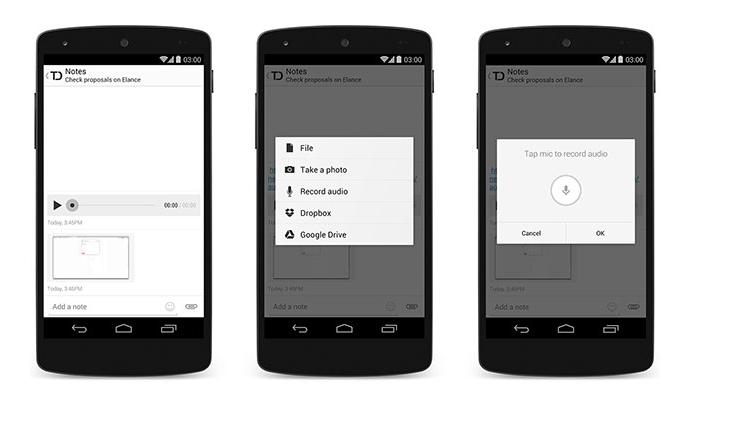
Drobox acaba de divulga 5 consejos en su blog oficial, tanto para principiantes con Dropbox para Android, o para usuarios que lleva tiempo utilizando su app.
Estos 5 consejos deberían ayudarte a sacar el máximo rendimiento de la aplicación, incluyendo las actualizaciones que normalmente hacen en su aplicación Android.
1.- Compartir de forma simple
A pesar de que estés utilizando el móvil las personas quieren ser productivas. Pues con Dropbox para Android, los usuarios pueden seleccionar y compartir archivos o carpetas desde su teléfono. También será capaz de ver lo que se ha compartido con usted en su centro de notificaciones.
Cómo compartir: Pulse el botón «Quick Acción» junto al nombre del archivo → «Compartir» → «Enviar a contacto» → Empieza a escribir el nombre del destinatario, y que va a autocompletar. Enviar!

2.- Accede a tus favoritos sin conexión a Internet
No hay conexión de datos? No hay problema. Sus archivos favoritos siempre podrás verlos, incluso cuando no estés conectado. Los favoritos son también una gran manera de marcar sus archivos más utilizados, o los que usted necesita para acceder de forma rápida.
Cómo marco un archivo como favorito: Pulse el botón «Quick Acción» junto al nombre del archivo → «favorita». Se puede acceder a todos sus favoritos en la ficha Favoritos (que es la pestaña que tiene el icono de la estrella).

3.- Búsquedas rápidas
A veces puede ser difícil de encontrar justo lo que estás buscando cuando usted tiene una gran cantidad de archivos, por lo que han mejorado la experiencia de búsqueda. Ahora puedes ver tus búsquedas recientes y orientar su búsqueda dentro de una carpeta específica.
Cómo buscar: Pulse el botón de menú → Seleccione «Buscar» → escriba su consulta.

4.- Gestionar archivos en tiempo real
No se limite a acceder a sus archivos mientras estás usando el móvil, ya que puedes gestionarlos. Con Dropbox para Android se puede subir cualquier archivo que usted tiene en su dispositivo para Dropbox. También puede cambiar el nombre y mover archivos dentro de la aplicación para la gestión más ordenada.
Cómo subir archivos: En la ficha Archivos, pulse «Menú», luego «Sube aquí». A continuación, ser capaz de navegar a través del directorio de archivos del dispositivo para seleccionar cualquier archivo para subir a Dropbox.
Cómo cambiar el nombre de los archivos: Pulse el botón «Quick Acción» junto a la carpeta o nombre de archivo → «Más» → «Cambiar nombre». Cambiar el nombre de su archivo y guardar!

5.- Selecciona los ajustes que deseas
Mantenga segura su aplicación recibiendo rápidamente sus actualizaciones, además obtenga más características y espacio con estas opciones de configuración.
- Añadir un código de acceso: Esto ayuda a asegurar que sólo las personas con el código de acceso pueden acceder a su aplicación Dropbox.
- Suscríbase a las primeras versiones betas: Esta es una gran manera de llegar a un pronto acceso a las nuevas características y se han integrado en sus comentarios futuras versiones de productos.
- Actualizar tu cuenta: Si usted está listo para ir Pro puede actualizar dentro de la aplicación utilizando una tarjeta de crédito o la Google Play Store.
Bonus Tip: Si usted es un ávido fotógrafo móvil, echa un vistazo a nuestra aplicación Carousel. Es una gran manera de ver y compartir sus fotos desde su teléfono.
Si aun no tiene la aplicación de Dropbox para Android puedes descargarla aquí.

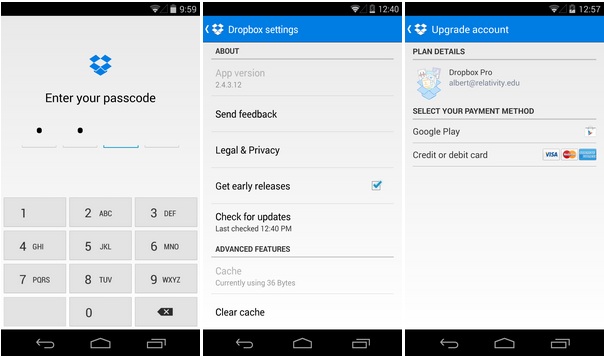


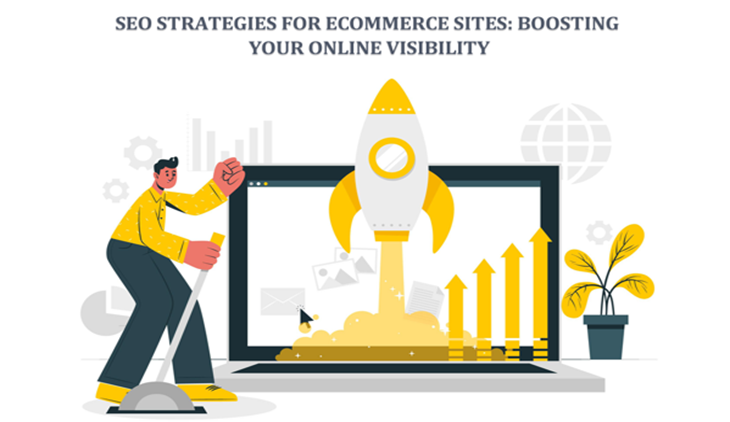






Pingback: Bitacoras.com